标题:WPS实用知识:办公软件高效运用技巧解析
在日常生活中,WPS作为一款功能强大的办公软件,已经成为了许多人的首选。它不仅能够满足基本的文档编辑、表格处理和演示制作需求,还提供了丰富的实用功能。下面,我们就来盘点一些WPS的实用知识,帮助你高效运用这款办公神器。
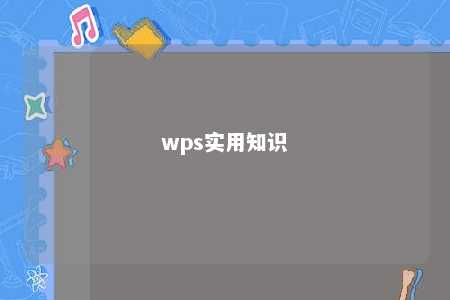
一、快速插入公式
在进行学术论文、技术文档等需要插入公式的文档编辑时,WPS提供了强大的公式编辑功能。只需在菜单栏找到“插入”选项,选择“公式”,即可打开公式编辑器。在这里,你可以选择各种类型的公式模板,快速插入到文档中。
二、批量替换文字
在处理大量文档时,批量替换文字是提高效率的关键。在WPS中,你可以通过“开始”选项卡下的“查找和替换”功能,轻松实现文字的批量替换。在“查找和替换”对话框中,选择“替换”标签,输入要替换的文字和替换后的文字,点击“全部替换”即可。
三、使用样式快速格式化文档
在WPS中,样式功能可以帮助你快速格式化文档。你可以创建自定义样式,并将其应用于文档中的标题、正文等部分。这样一来,当你需要调整文档格式时,只需修改样式即可,省去了逐个调整的繁琐过程。
四、表格处理技巧
WPS表格功能丰富,支持多种数据格式处理。以下是一些表格处理技巧:
-
快速合并单元格:选中要合并的单元格,右击选择“合并单元格”即可。
-
使用筛选功能:在表格数据较多时,通过筛选功能可以快速找到所需数据。
-
创建数据透视表:对大量数据进行统计分析时,使用数据透视表可以轻松实现。
五、演示制作技巧
在WPS演示中,以下技巧可以帮助你制作出精美的演示文稿:
-
使用SmartArt图形:SmartArt图形可以让你轻松创建各种类型的图表,使演示文稿更具视觉吸引力。
-
利用幻灯片母版:通过设置幻灯片母版,可以统一演示文稿的格式,提高制作效率。
-
插入动画效果:为演示文稿添加动画效果,可以使演示更生动有趣。
总之,掌握WPS的实用知识,可以帮助我们在日常办公中更加高效地完成任务。通过不断学习和实践,相信你一定能熟练运用这款办公软件,提升工作效率。











暂无评论
发表评论